реклама
Ако искаш играе компютърни игри Преминаване от конзола към компютърна игра: Обяснени 8 големи разликиМислите за превключване от конзола към компютър? Ето някои от най-големите разлики между играта на компютър и конзолата. Прочетете още , имате нужда от компютър с Windows. Така върви реториката, така или иначе. А целенасочена игрална платформа Как да изградите 8-ядрен компютър за игри от евтини сървърни частиИскате подобрен компютър за игри или видео редактиране с двойни процесори Intel Xeon за под $ 200? Частите са там, но намирането и сглобяването им може да се окаже трудно. Прочетете още обикновено включва операционната система на Microsoft, тъй като тя остава доминиращата платформа без конзоли. Маковете имат по-малко опции, като цяло не разполагат с хардуер, създаден с модерни игри, и е много трудно да се актуализира.
Но това не означава, че не можете да продължите да играете, ако имате Mac. Просто трябва да го направите по различен начин.
Изберете правилните игри
Ако имате MacBook, почти сигурно няма да можете да стартирате
Цивилизация VI (CA) или Gears of War 4 (CA). Повечето iMacs вероятно ще изпитат трудности и с най-новите и най-добрите игри, защото техните хардуерни изисквания ще омаломощят възможностите на вашия Mac (освен ако не сте похарчили огромна сума пари за абсолютно върхов модел).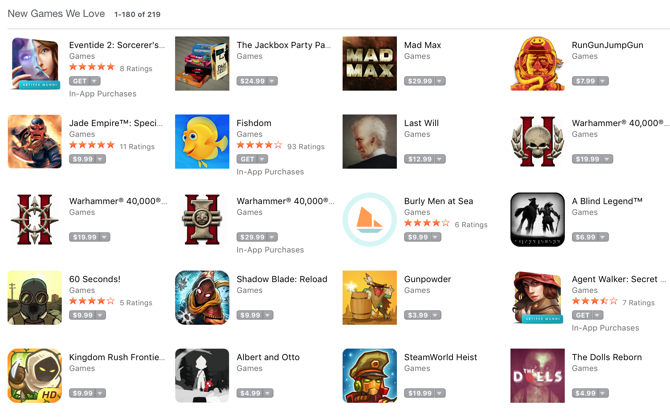
Разбира се, някои хора ще имат Macs това мога пускайте повечето модерни игри и не споря, че не можете. Но най-много Потребителите на Mac няма да имат тази опция. Така че ние работим по това предположение.
Ключът към възможността да играете игри на вашия Mac е да изберете правилните игри. Днешните игри са огромни; масивни карти за стратегически игри, монументални битки за бойни игри и нелепо големи светове за ММО. Тези игри наистина ще обложат вашата система, особено от страна на графиката. Техният размер може да представлява предизвикателство и за вашия твърд диск или SSD устройство.
Бърз поглед към записа в App Store за Луд Макс, сравнително нова игра, показва, че графичната карта на моя компютър, 2015 MacBook Pro, не се поддържа. Просто няма да тече. Моят 2.9 GHz процесор също няма да го намали.
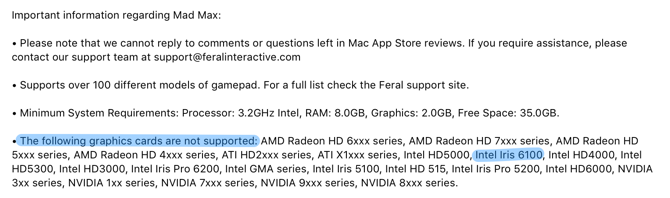
Аз обаче съм играл няколко страхотни игри на моя Mac. Предприеме бастион, например. Феноменалната игра на Supergiant е фокусирана върху разказването на истории, а не върху експанзивна битка или авангардни графики. Необходими са само 2 GB RAM, процесор 1.7 GHz, 1.5 GB свободно пространство на твърдия диск и графична карта, съвместима с 256 GB OpenGL. Много скромно.
Бързото търсене с Google разкрива много места, където можете да намерите игри с ниски характеристики. Има subreddits, публикации във форума, a Куратор на пара (която не е актуализирана от известно време, но все още съдържа голям избор) и още опции за намиране на игри, които можете да играете на машини от по-нисък клас.
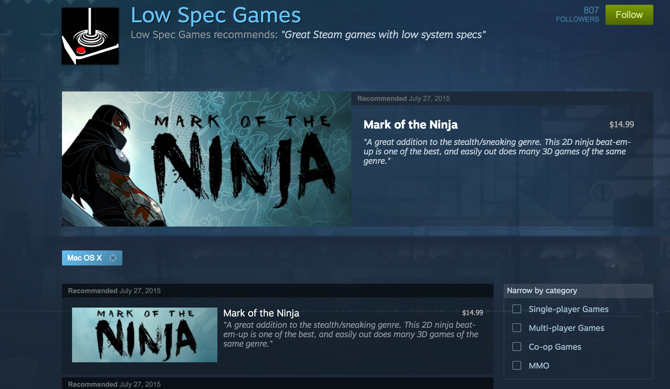
Проверете статистиката на вашата система Относно този Mac (кликнете върху логото на Apple в горния ляв ъгъл), след което отидете на лов за игри с ниски характеристики, които можете да играете. Предлагат се много забавни опции!

След нещо, което бихме ви препоръчали Избягвайте да разчитате на Mac App Store за вашите игри Защо трябва да избягвате да купувате игри от магазина за приложения на MacМагазинът за приложения на Mac не държи свещ в същия магазин, използван от потребителите на iPhone и iPad, за да гаври приложения, игри и покупки в приложения. Прочетете още . Рестриктивната политика на Apple, която изиграва Game Center като единствената мултиплейър платформа, води до намаляване на игрите и самотни мултиплейър изживявания.
Не забравяйте емулатори
И, разбира се, има емулатори. Това е моят настоящ метод за избор за игра на страхотни игри на моя MacBook. Изтеглих доста игри от старата школа, като Pokémon Blue, Супер Марио Брос, Castlevania, Vectorman, Щатска ескадра, и Последна фантазия VII. OpenEmu е моят емулатор по избор OpenEmu за Mac е най-добрата част от софтуера за емулация на ЗемятаОрганизирайте любимите си ретро игри със стил - след това ги играйте. OpenEmu е дългоочакван ексклузивен Mac, който комбинира емулация за дузина системи в една, гладка програма. Това прави сърфирането на вашите ROM ... Прочетете още , тъй като ми позволява да запазя всичките си игри за различни системи в едно приложение.

Дори мога включете PS4 контролер Как да използвате PS4 контролера на вашия Mac или PCИскате ли да използвате вашия универсален PS4 контролер с вашия Mac или PC? По-лесно е, отколкото си мислите! Ето как да го направите. Прочетете още до USB порт на моя MacBook и го използвам с игрите, които емулирам без настройка. Някои игри са добре с клавиатурата (особено ако не изискват да реагирате бързо на събитията), но добавянето на контролер го прави по-интуитивен. Най-новата конзола, която можете да използвате с OpenEmu, е Nintendo 64 от 1996 г., но можете да вземете a отделен емулатор Как да играете PlayStation 2 (PS2) игри на вашия Mac с PCSX2Преди няколко години Саймън погледна PCSX2, емулатор на PlayStation 2 за Windows и Linux. Благодарение на няколко години напред в хардуера и Mac порт, вашият модерен ден Apple ... Прочетете още за по-модерния Playstation 2. OpenEmu също поддържа емулация на Nintendo DS.
С няколко ROM или ISO и контролер, всъщност можете да играете огромно разнообразие от страхотни игри, които осигуряват богато изживяване без умопомрачителна графика. Разбира се, не бива да изтегляте никоя от тези игри, ако не притежавате - или не сте притежавали нито един момент - конзолата и копие на играта, защото пиратството.
Оправете настройките си
След като сте избрали някои игри, с които вашият Mac може да се справи, ще искате да коригирате настройките - както на вашия компютър, така и в рамките на играта - за да улесните работата с вашата машина. Някои модели MacBook Pro имат графична система от две части с интегриран и дискретен графичен процесор. За да сте сигурни, че компютърът ви винаги използва по-мощния дискретен процесор, насочете се към Предпочитания на системата> Пестене на енергия и премахнете избора Автоматично превключване на графика.
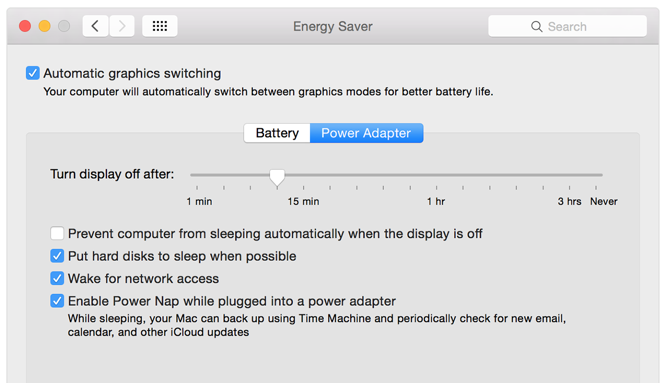
Повечето игри имат и редица графични настройки, включително доста, които звучат сложно и езотерично. Вижте нашите ръководство за графиката на видеоигрите Обяснени графики и настройки за видеоигриКакво означават графичните настройки на видеоигрите като качество на текстурата и предотвратяване на облекчаване? Ето всичко обяснено и как те влияят. Прочетете още за да научите повече за всеки от тях, за да видите кои можете да деактивирате или намалите. По принцип, ако компютърът ви не е специално създадена машина за игри, вероятно ще трябва да изключите или намалите нещата доста. В зависимост от мощността на вашия компютър може да успеете да включите някои неща отново.
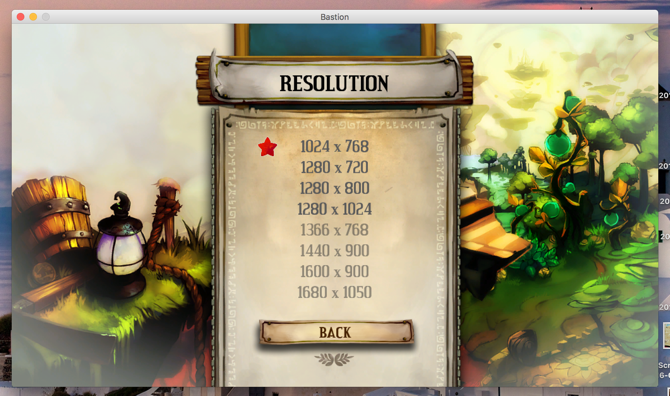
Но ако фенът ви се побърка веднага щом стартирате играта, може да сте малко по-горещи. По-добре да сведете изискванията за графиката до минимум.
Може също да помогне да стартирате вашите игри в прозоречен режим, вместо на цял екран. Това не помага при всички игри, но компютърът ви ще намери някои от тях по-лесни за стартиране, ако държите прозореца малко по-малък. Определено си струва да опитате.
Намалете използването на системните ресурси
Освен ако не полагате усилия да ограничите използването на системния си ресурс, вероятно има много приложения, работещи на заден план. Софтуерът за архивиране, плъгините за браузъра, антивирусните приложения, синхронизирането в облак и много други неща заемат ресурси за процесор, RAM и графики.

Затворете ги. Колкото повече неща можете. Ако не се нуждаете от интернет свързаност, за да играете играта си, можете също да изключите своя Wi-Fi. Колкото по-малко неща заемат системните ресурси, толкова по-добре. употреба Монитор на активността за да видите какво използвате ресурси, за да видите дали нещо се крие. Можете дори да деактивирате Център за известия и Табло.
За да деактивирате Центъра за известия, отворете терминал и въведете следната команда:
startctl unload -w /System/Library/LaunchAgents/com.apple.notificationcenterui.plistСлед това стартирайте този:
killall NotificationCenterСлед това Център за известия няма да бъде! Ако го искате обратно, ще трябва да изпълните тази команда:
startctl load -w /System/Library/LaunchAgents/com.apple.notificationcenterui.plistСъщо така ще трябва да намерите Център за известия в /System/Library/CoreServices и го стартирайте.
За да се отървете от таблото за управление, можете да отидете на Системни предпочитания> Контрол на мисията и променете падащото табло в от. И го няма.
След като се отървете от Нотификационния център и таблото за управление, както и затворите възможно най-много приложения и процеси, вие сте готови да започнете да играете!
Как играете на вашия Mac?
Ако желаете да изпратите най-новите, най-интензивни игри, все още можете да имате страхотно игрово изживяване на вашия Mac. Нискоспецифични и класически игри Nerdy Nostalgia: 8 класически игри, които се нуждаят от продълженияТравестит е, че игри, които хората обожаваха до степен на пристрастяване, бяха изоставени след един самотен излет. Време е някой да направи нещо по този въпрос. А именно ние. Прочетете още , особено комбинирани с контролер, предоставят много супер забавни опции. Уверете се, че вашите настройки са оправени и системата ви е готова да посвети всичките си ресурси за игра, ще гарантира, че вашите игри протичат възможно най-гладко.
Играете ли игри на вашия Mac? Искаме да чуем най-добрите ви съвети - и любимите ви игри.
Как да се уверите, че можете да пускате игри на вашия Mac? Кои игри смятате, че са най-добри за геймърите на Mac? Споделете своите мисли и най-добри съвети в коментарите по-долу!
Дан е стратегия за съдържание и маркетингов консултант, който помага на компаниите да генерират търсене и да водят. Той също така блогове за стратегия и маркетинг на съдържанието в dannalbright.com.


